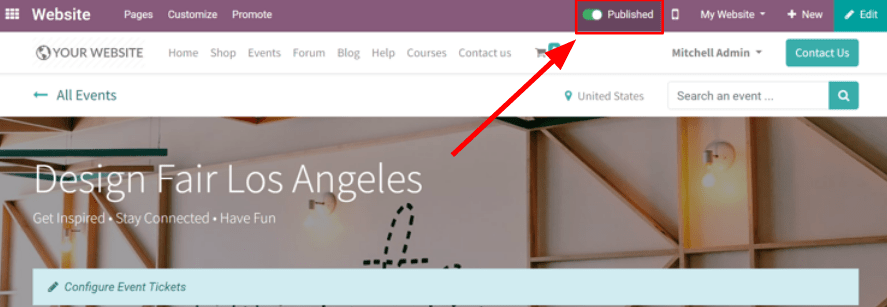Sự kiện cần thiết¶
Odoo Events cung cấp cho các điều phối viên sự kiện một kho vũ khí lập kế hoạch, truyền thông và các công cụ báo cáo để tạo ra những trải nghiệm nhập vai và hấp dẫn cho khách hàng. Cụ thể, nhân viên có thể tạo và xuất bản các sự kiện trên trang web của họ, bán vé trực tuyến, quét vé bằng mã vạch odoo, gửi email tự động và tạo dữ liệu báo cáo phong phú khi sự kiện chấp nhận đăng ký.
Khái niệm và tổ chức Kanban¶
To get started, click on the Events application on the home dashboard, which then leads to the kanban view populated with a variety of pipeline stages. Key information is listed on each event card, such as the date/time of the event, along with the number of expected (and confirmed) attendees.
Để tạo một giai đoạn mới, nhấp chuột Thêm một cột và cung cấp một tiêu đề phù hợp để phản ánh mục đích của giai đoạn đó.
Để tổ chức lại các giai đoạn, chỉ cần kéo và thả chúng cho đến khi chúng theo đúng thứ tự. Các giai đoạn cũng có thể được gấp lại trong Kanban để trình bày hơn, thông qua menu :guilabel:`Cài đặt 'ở bên phải của mỗi tiêu đề của mỗi giai đoạn, được biểu thị bằng biểu tượng bánh răng.
Ghi chú
Biểu tượng bánh răng, theo mặc định, được ẩn và sẽ xuất hiện bên cạnh biểu tượng + khi được kết nối.
Khi được nhấp, một menu thả xuống các cài đặt sẽ xuất hiện.
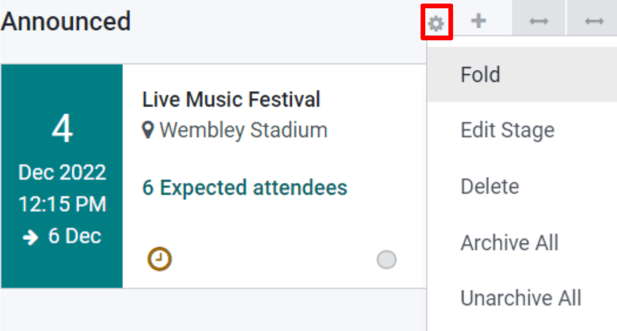
Tạo một sự kiện mới¶
Để tạo một sự kiện, nhấp vào Tạo từ bảng điều khiển sự kiện. Odoo sau đó sẽ hướng trang đến một mẫu mẫu sự kiện trống.
Từ mẫu sự kiện, điền vào các trường cần thiết, bằng cách chọn từ dữ liệu hiện có trong cơ sở dữ liệu ODOO hoặc bằng cách tạo và chỉnh sửa dữ liệu trường mới. Thông tin chính để nhập cho sự kiện bao gồm:
Event Name: give the event a title.
Date: includes the start and end dates/times for the event.
Timezone: covers the timezone for when the event is taking place.
Template: choose from a pre-built event template or build a custom one and connect it here.
Tags: add tags to indicate briefly what the event is for (e.g.
tradeshow). Tags help better organize event cards in the kanban and are useful when using search filters during reporting periods.Organizer: detail the organizer(s) for the event. This field is usually the company that owns the Odoo database, or a vendor.
Responsible: name the point person who is responsible for organizing the event.
Website: indicate which Odoo website(s) the event event should be published to.
Venue: list the venue details here if it's a new record, or choose from an existing location.
Limit Registrations: when enabled, this setting caps the attendee registrations to a specified amount
Autoconfirmation: when enabled, this setting skips the confirmation request that gets sent by email to event registrants, and automatically confirms their registration.
Khi các trường trong biểu mẫu sự kiện được đặt, hãy chuyển sang Ticket và Truyền thông và Tùy chọn: Tab Guilabel: Câu hỏi Nếu đăng ký cần thông tin bổ sung.
Thêm và bán vé sự kiện¶
Under the Tickets tab, add line items for each type of ticket the event plans to offer. Here, determine the ticket price, start/end dates for registrations, as well as the maximum number of tickets that can be sold.
Nếu việc bán vé không cần thiết cho sự kiện, một nút đơn giản Đăng ký sẽ được hiển thị trên trang của sự kiện theo mặc định.

Đính kèm một bảng câu hỏi vào đăng ký sự kiện¶
Thực hiện một bảng câu hỏi trong quá trình đăng ký sự kiện là một cách hiệu quả để đánh giá mong muốn, nhu cầu và lợi ích của những người tham dự sự kiện trước thời hạn. Bảng câu hỏi cũng đóng vai trò là công cụ phân tích thông tin cho các giai đoạn báo cáo trước (hoặc sau) các sự kiện diễn ra.
Để tạo một bảng câu hỏi, từ ứng dụng :guilabel:`` event`, điều hướng đến và sau đó bật cài đặt :guilabel:`câu hỏi `.
Với cài đặt được bật, các câu hỏi và câu trả lời hiện có thể được thêm (và được ghi) theo tab câu hỏi trên biểu mẫu sự kiện. Đối với mỗi câu hỏi, chỉ định nếu nó chỉ nên được hỏi một lần với Hỏi một lần cho mỗi đơn đặt hàng Hộp kiểm, hoặc nếu câu hỏi yêu cầu A :guilabel:`Câu trả lời bắt buộc, sẽ đưa ra câu hỏi cần thiết để đăng ký.
Example
Nếu :guilabel:`Một lần cho mỗi lần kiểm tra được bật, thì một đăng ký duy nhất cho 3 người tham dự sự kiện sẽ chỉ hiển thị bảng câu hỏi một lần.
Có hai Các loại câu hỏi 'để lựa chọn từ: Loại :guilabel:`select, cho phép người tham dự chọn câu trả lời từ các tùy chọn được cấu hình sẵn, được nhập vào tab Trả lời bên dưới. Loại Text Input cho phép người tham dự viết trong câu trả lời của riêng họ cho câu hỏi trong hộp văn bản.
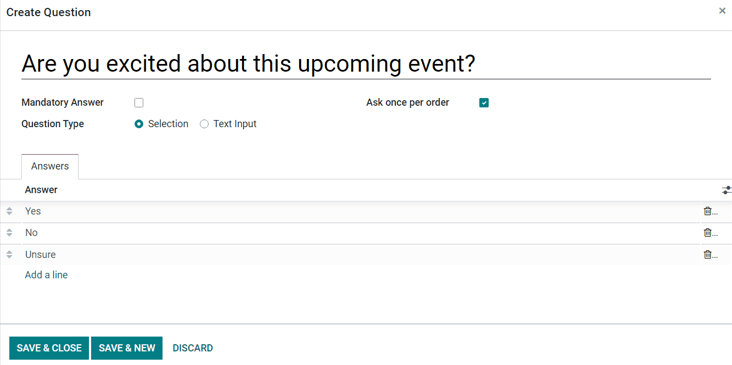
Đăng nhập ghi chú nội bộ hoặc thêm hướng dẫn vé¶
In the Notes tab, there is the option to add a Note and/or Ticket instructions.
Under Note, internal notes can be left (such as: to-do lists, contact information, etc.) for event staff to reference. In the Ticket instructions field, helpful information for staff and attendees can be shared (like, directions to the venue, opening/closing times, etc.)
Mẹo
Type / in either text field (Note or Ticket instructions) to reveal a
sub-menu of Structure options. These options provide various formatting options to
ensure vital internal information is organized for event staff to review.
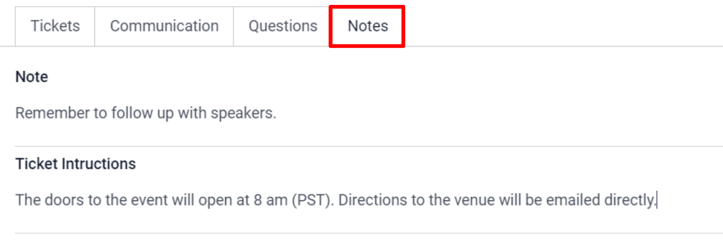
Mời người tham dự sự kiện¶
Để mời mọi người đến một sự kiện, nhấp vào nút Invite nằm ở góc trên cùng bên trái của mẫu sự kiện.
Bên trong biểu mẫu Mẫu Mời, là các tùy chọn gửi email hoặc mời SMS. Mỗi tin nhắn có thể được tùy chỉnh đầy đủ và người nhận có thể được thêm vào.
Thêm A Chủ đề cho thông báo Mời là bắt buộc, nhưng trường Xem trước văn bản là tùy chọn. The Xem trước văn bản là một câu xem trước hấp dẫn nhằm khuyến khích người nhận mở email.
Ghi chú
Trong hầu hết các trường hợp, Xem trước văn bản được hiển thị bên cạnh chủ đề. Thay vào đó, giữ cho trường này để đảm bảo các ký tự đầu tiên của nội dung email xuất hiện.
Chọn mời và định cấu hình bộ lọc người nhận¶
Ở giữa biểu mẫu lời mời, tìm và nhấp vào trường người nhận, để hiển thị menu thả xuống của các tùy chọn người nhận. Những lựa chọn này đại diện cho nơi Odoo sẽ tìm thấy thông tin của người nhận mong muốn.
Once an option from this menu is selected (e.g. Applicant, Contact, Event Registration, Lead/Opportunity, etc.), Odoo will send the invitation to all recipients who match that initial rule. Additional rules can be added to narrow down the target recipients, by clicking Add Filter.

Nhấp vào Thêm bộ lọc cho thấy ba trường, được định dạng giống như một phương trình. Để tiết lộ các tùy chọn menu phụ, nhấp vào từng trường và thực hiện các lựa chọn mong muốn, cho đến khi cấu hình ưa thích đã được đạt được. Số lượng của Bản ghi phù hợp với (các) quy tắc được chỉ định ở bên phải của trường người nhận, màu xanh lá cây.
Ghi chú
Một số tùy chọn menu phụ trong trường Quy tắc thứ nhất cho phép lựa chọn thứ hai để cung cấp tính đặc hiệu hơn nữa.
Ở bên phải của mỗi quy tắc, là x, +, và ... `biểu tượng. Biểu tượng :guilabel:`X xóa một nút cụ thể (dòng) của quy tắc. Biểu tượng + thêm một nút (dòng) vào quy tắc. Và, The ... biểu tượng thêm một nhánh vào nút. Một nhánh có nghĩa là hai nút phụ bổ sung, thụt lề được thêm vào quy tắc, cung cấp tính đặc hiệu hơn nữa cho dòng phía trên nó.
Xây dựng một sự kiện tùy chỉnh mời¶
Trong Mail Body, có một số mẫu tin nhắn được cấu hình sẵn để lựa chọn. Chọn mẫu mong muốn và sửa đổi mọi yếu tố của các chi tiết thiết kế của nó với trình tạo web kéo và thả của Odoo, nằm trên thanh bên phải.
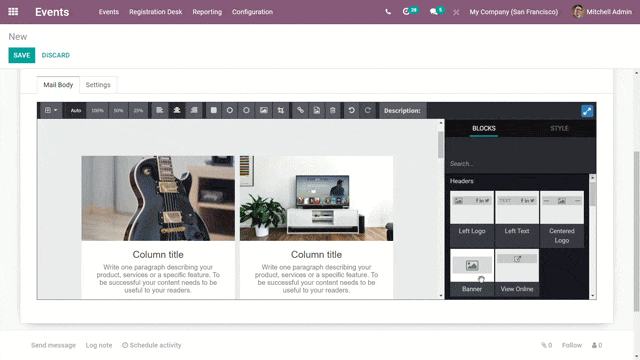
Mẹo
To build an email event invite from scratch, select the Plain Text template, and
Odoo will provide a blank email canvas, which can be customized either by using the frontend
rich text editor that accepts slash (/) commands, or the XML code editor when developer
mode is engaged and the </> icon is pressed.
Ghi chú
Tab Mail Body (và Tùy chọn mẫu), chỉ khả dụng nếu sự kiện mời Loại gửi thư 'được chỉ định là :guilabel:`Email. If sms là loại gửi thư, a :guilabel:`tab nội dung sms (bao gồm một không gian văn bản trống), thay vào đó.
Sửa đổi cài đặt mời sự kiện¶
Các tùy chọn trong tab Cài đặt là khác nhau, tùy thuộc vào quy định :guilabel:`loại gửi thư '.
Nếu tùy chọn :guilabel:`` email` được chọn là loại gửi thư ', một nhân viên có thể được chỉ định là :guilabel:`có trách nhiệm', có nghĩa là người đó là người chịu trách nhiệm cho tin nhắn mời cụ thể này. :guilabel:`Gửi từ và :guilabel:'Trả lời` Bí danh email cũng có thể được chỉ định ở đây.
Ngoài ra, nếu bất kỳ tài liệu cụ thể nào được yêu cầu (hoặc hữu ích) cho lời mời sự kiện này, chúng có thể được gửi cùng với email này, bằng cách nhấp vào Đính kèm tệp và thêm (các) tài liệu thích hợp.
Nếu tùy chọn sms được chọn là :guilabel:`loại gửi thư ', a :guilabel:`có trách nhiệm' có thể được chỉ định và tùy chọn để :guilabel:`bao gồm liên kết từ chối.
Gửi lời mời sự kiện cho người nhận¶
Nếu được chọn loại gửi thư 'là :guilabel:`email, có ba tùy chọn để gửi lời mời : send, scred `và :guilabel:`test.
The Send option sends the invite right away. The Schedule option reveals a pop-up, in which a scheduled date/time can be selected for the email to be sent. The Test option reveals a Test Mailing pop-up, where specific recipient email addresses can be entered for Odoo to send them the current version of the mailing for review before officially sending it out to prospective event attendees.
Nếu được chọn Loại gửi thư 'là :guilabel:`SMS, có bốn tùy chọn để gửi lời mời: và test.
The Đặt theo lịch chọn hàng đợi một tin nhắn SMS cho tất cả những người nhận (phù hợp với các quy tắc được chỉ định, nếu có) trong tương lai gần. Nhấp vào :guilabel:`Đặt hàng đợi cho thấy một cửa sổ bật lên, yêu cầu xác nhận. Khi được xác nhận, một biểu ngữ màu xanh xuất hiện trên biểu mẫu Mẫu mời sự kiện, cho biết SMS sẽ được gửi vào cuối ngày hôm đó.
Ghi chú
The Gửi bây giờ, Lịch trình 'và :guilabel:`Test Tùy chọn Tất cả đều hoạt động theo cùng một cách cho cả hai :guilabel:`Tùy chọn loại gửi thư.
Xuất bản các sự kiện¶
Cho đến khi một sự kiện được xuất bản, nó sẽ vẫn được ẩn khỏi chế độ xem công khai trên trang web và đăng ký cho nó sẽ không thể xảy ra. Để xuất bản một sự kiện, điều hướng đến nó từ phần phụ trợ của ODOO thông qua ứng dụng Event hoặc truy cập trang sự kiện ẩn thông qua Frontend dưới dạng người dùng hoặc quản trị viên riêng tư.
Nếu điều hướng từ phần phụ trợ, hãy chuyển đến biểu mẫu sự kiện và nhấp vào Truy cập nút Thông minh trang web để tiếp cận trang sự kiện trên trang web (trên mặt trận). Nếu bắt đầu từ phía trước, chỉ cần điều hướng đến trang sự kiện cần được xuất bản.
Bất kể tuyến đường, một trang sự kiện chỉ có thể được xuất bản từ Frontend. Ở góc trên bên phải của trang sự kiện trên trang web, chuyển đổi công tắc từ màu đỏ :guilabel:`chưa được công bố 'trạng thái màu xanh lá cây :guilabel:`xuất bản' trạng thái. Làm như vậy ngay lập tức làm cho trang sự kiện có thể truy cập công khai trên trang web.